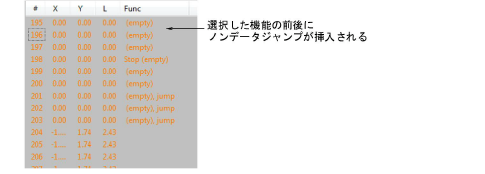|
|
ドッカー>ステッチリストを使用し、ステッチリストの表示をオン/オフにします。マシン機能を直接ステッチ順序に挿入する際に使用します。 |
|
|
|
|
ドッカー>ステッチリストを使用し、ステッチリストの表示をオン/オフにします。マシン機能を直接ステッチ順序に挿入する際に使用します。 |
|
|
機能挿入ダイアログでマシン機能を手動で挿入します。使用するマシンにより、機能は現在のステッチに追加されるか、ノンデータステッチまたはノンデータジャンプに挿入されます。マシンの中には機能のどちらかの横にノンデータステッチ/ジャンプを追加する必要があるものもあります。詳細はマシンのマニュアルをご覧下さい。
注意 マシン機能をマニュアルで挿入する場合は、それらをマニュアルで維持しなければなりません。その為、マシン機能を自動的に追加できない場合にのみ、マニュアル機能を挿入します。
ステッチリストを開き、マシン機能を挿入したいステッチ順序位置をロケートします。または移動機能を使い挿入ポイントをロケートします。プロンプトバーに機能名が表示されます。
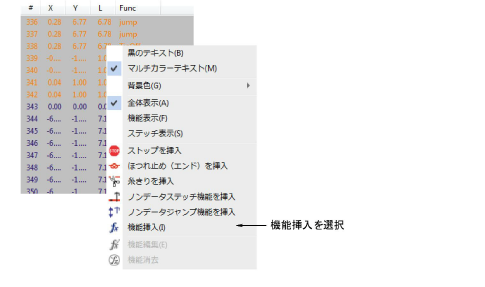
ステッチを右クリックし、ポップアップメニューから機能挿入を選択します。
または機能挿入アイコンをクリックするか、機能>機能挿入を選択します。
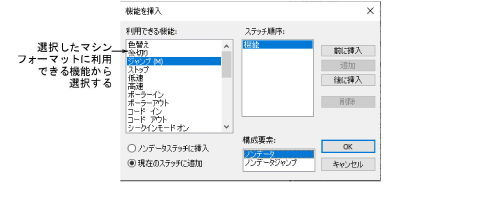
利用できる機能リストから、挿入したい機能を選択します。現在のマシンフォーマットにより、使用できる機能とオプションは異なります。
参考 マニュアル入力方法を使用し、右クリックしながら個々のジャンプ(ジャンプM)をデジタイズするとより速く、効率的です。オブジェクト全体をジャンプで構成したい場合は針落ちアイコンを選択解除します。
挿入方法を選択します(選択可能な場合)。機能の中には現在のステッチに挿入するか、ノンデータステッチに挿入するかを選択できるものもあります。
追加でノンデータステッチまたはノンデータジャンプを挿入するには、構成要素フィールドでどちらかを選択します。
マシンによっては選択機能の前または後ろに、追加でノンデータステッチまたはノンデータジャンプを挿入する必要がある場合があります(例:ストップ機能の前に、多くのノンデータジャンプが必要)。詳細はマシンのマニュアルをご覧下さい。
ボタンを使用して選択した機能の前/後ろに更に機能を挿入します。
選択した機能の前にノンデータステッチ/ジャンプを挿入したい場合は前に挿入をクリックします。
複数のノンデータステッチやノンデータジャンプを挿入するには追加をクリックします。選択した機能が追加のノンデータステッチやノンデータジャンプと共にステッチ順序パネルに表示されます。
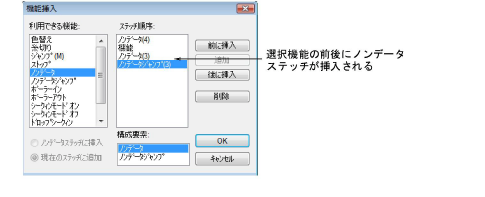
OKをクリックして挿入します。選択した機能が追加のノンデータステッチやノンデータジャンプと共に、現在の針位置に追加されます。プロンプトバーに挿入した機能名が表示されます。